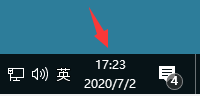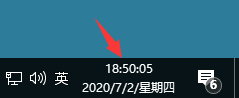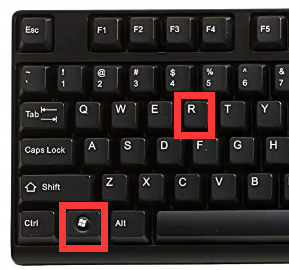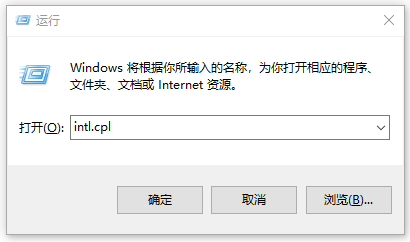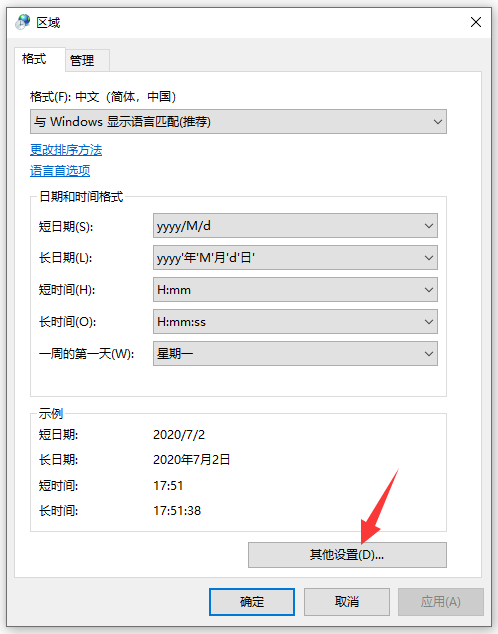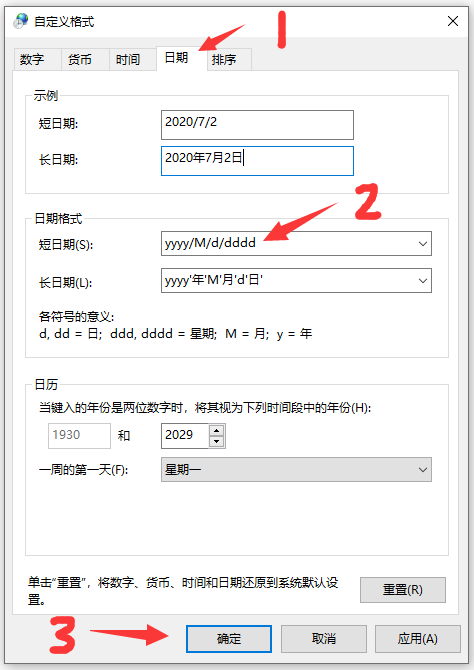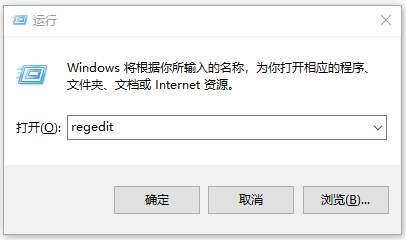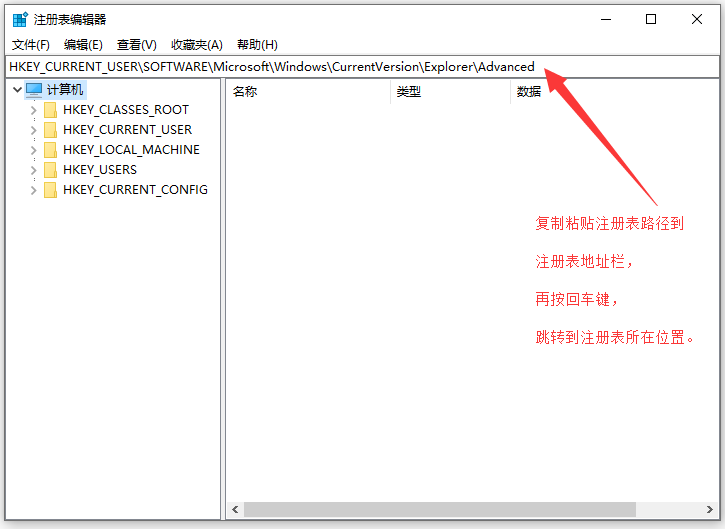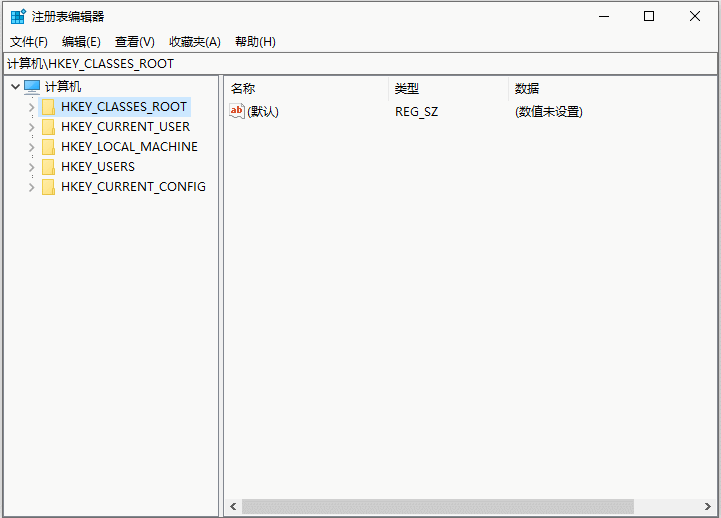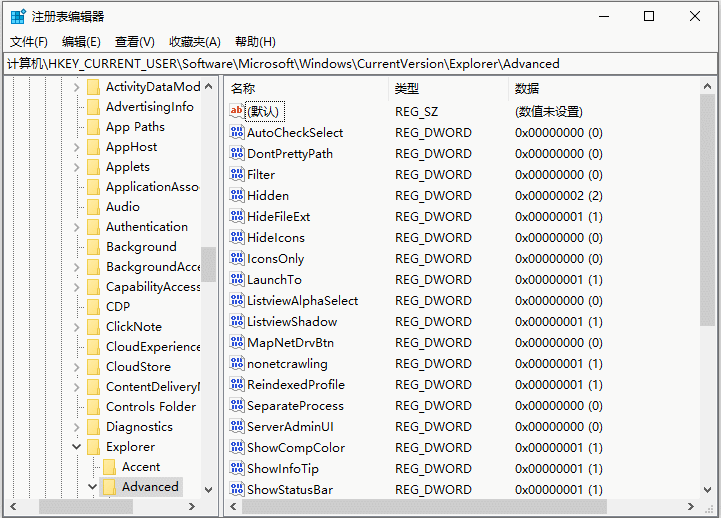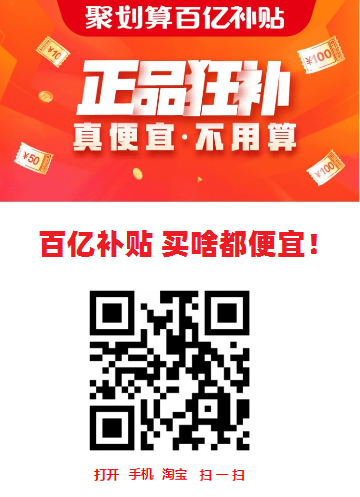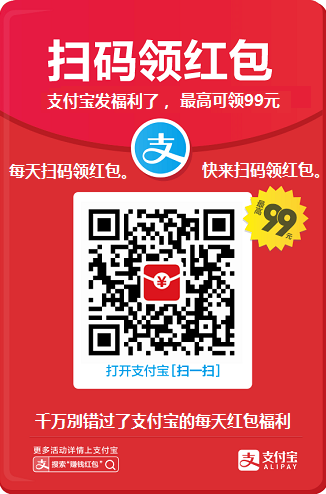如何让win10系统时间显示星期和秒钟
win10系统默认情况下,系统时间 只显示:时间到分钟。日期只显示:年月日。
如下图所示:
由于个人习惯或工作需要,我们想让时间区的时间显示:到秒钟。日期后面显示出:今天是星期几。
如下图所示:
要怎样才能做到:让时间显示出秒钟,让日期后面显示出今天是星期几,如上图所示的效果呢?
本文将告诉你,win10系统时间区,如何才能显示出星期和秒。具体步骤如下所示:
一、win10系统,如何设置显示星期几
1.打开系统【运行】窗口(打开方法 是按下快捷键:Win + R )。
2.然后,在【运行】窗口中输入:intl.cpl
再点击【确定】。
3.进入后,点击【 其他设置 】。
4.进入后,再点击【日期】,然后在短日期栏输入:yyyy/M/d/dddd ,再点击【确定】。
5.完成以上几步,时间区的日期后面就可以显示出今天是:星期几了。
二、win10系统时间,如何设置时间显示到秒钟
1.打开注册表,(打开方法 是按下快捷键:Win + R ),然后输入:regedit
2.打开注册表窗口后,复制粘贴 下面的 注册表路径 到 注册表 地址栏。再按回车键,跳转到 注册表路径所在位置:
注册表路径:HKEY_CURRENT_USER\SOFTWARE\Microsoft\Windows\CurrentVersion\Explorer\Advanced
具体操作,如下图所示:
2.在打开的 注册表路径下:新增DWORD(32位)值,重命名为:ShowSecondsInSystemClock
然后,双击新增的键值,将【 数值数据 】值改成:1
3.然后,再重启一下电脑,系统时间就可以显示出秒钟了:
标签: win10系统添加星期和秒 win10系统时间显示星期和秒钟 win10系统显示星期 win10系统显示秒钟 Win10星期秒 Win 11显秒